windows7旗舰版64位系统取消局域网共享文件访问密码的方法
时间:2019-03-14 11:32:00来源:装机助理重装系统www.zhuangjizhuli.com作者:由管理员整理分享
一般在局域网中可以把我们的计算机某个文件设置共享,让别人访问,增加工作效率。但是最近却有使用windows7旗舰版64位系统的用户来反应,别人访问她共享的文件夹需要输入密码,但是自己并不知道密码,也并没有设置密码。对于这个问题该怎么办呢?其实可以取消电脑共享密码的,对此小编就来具体地设置一下方法吧。
1、首先,在电脑任务栏右下角的网络图标,点击【打开网络和共享中心】;
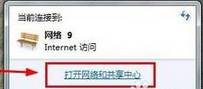
2、在左侧点击【更改高级共享设置】;
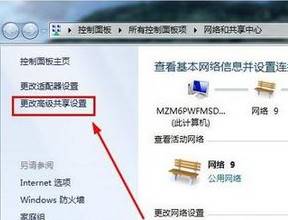
3、然后,在选择关闭密码保护共享,并按下图进行其他2项设置;
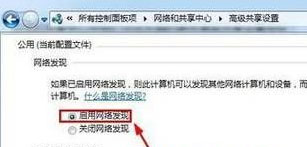
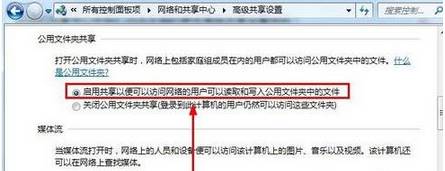
4、就可以打开【开始菜单】—【控制面板】,点击“管理工具”(没有显示的话将查看方式修改为“大图标”);
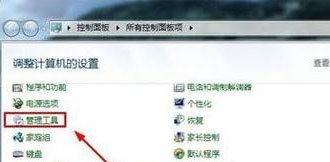
5、再双击打开【本地安全策略】;

6、接下来,在依次展开【本地策略】-【安全选项】,将右侧的【账户:宾账户状态】设置为开启状态;
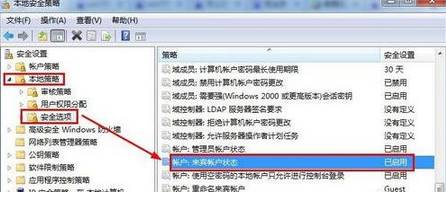
7、再重新打开“管理工具”,在里面打开“计算机管理”;
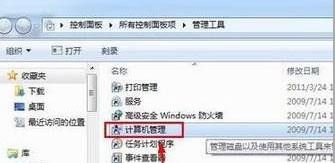
8、再展开【本地用户和组】—【用户】,在右侧双击打开【GUEST】;
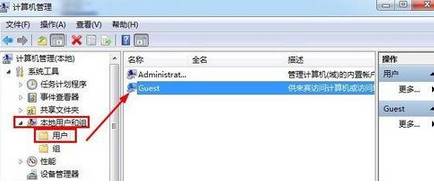
9、就可以在打开后设置修改;
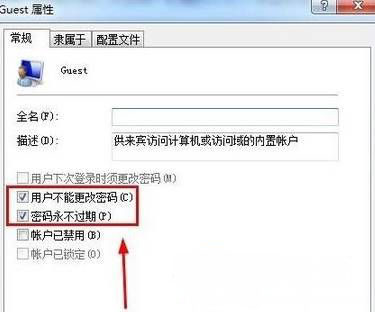
10、就可以在guest来宾账户上单击鼠标右键,再选择设置密码,设置密码窗口中,在这里什么也不要输入点击确定即可,在完成以上操作,最后再重启计算机即可。
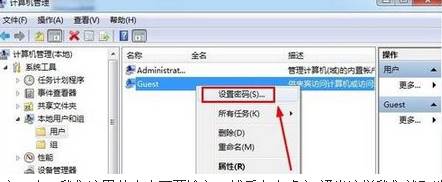
通过以上的步骤完成后,再重启别人访问共享文件就无需输入密码,是不是就可以轻松地共享文件了。
1、首先,在电脑任务栏右下角的网络图标,点击【打开网络和共享中心】;
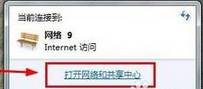
2、在左侧点击【更改高级共享设置】;
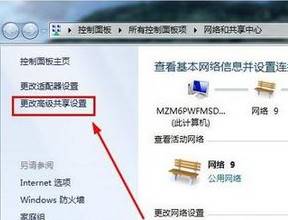
3、然后,在选择关闭密码保护共享,并按下图进行其他2项设置;
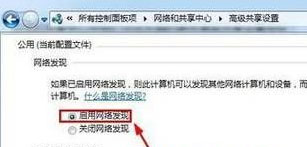
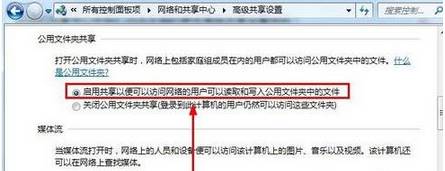
4、就可以打开【开始菜单】—【控制面板】,点击“管理工具”(没有显示的话将查看方式修改为“大图标”);
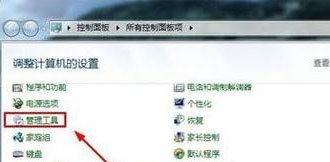
5、再双击打开【本地安全策略】;

6、接下来,在依次展开【本地策略】-【安全选项】,将右侧的【账户:宾账户状态】设置为开启状态;
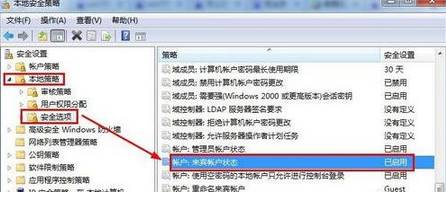
7、再重新打开“管理工具”,在里面打开“计算机管理”;
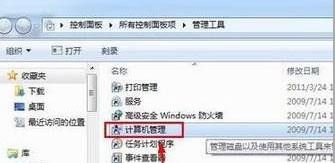
8、再展开【本地用户和组】—【用户】,在右侧双击打开【GUEST】;
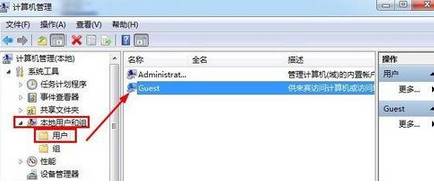
9、就可以在打开后设置修改;
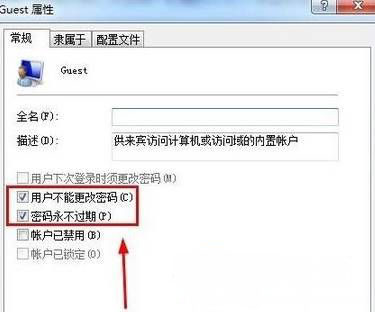
10、就可以在guest来宾账户上单击鼠标右键,再选择设置密码,设置密码窗口中,在这里什么也不要输入点击确定即可,在完成以上操作,最后再重启计算机即可。
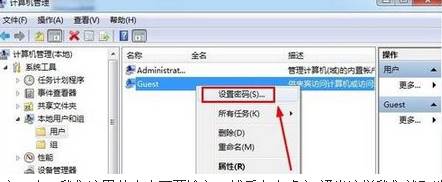
通过以上的步骤完成后,再重启别人访问共享文件就无需输入密码,是不是就可以轻松地共享文件了。
分享到:
